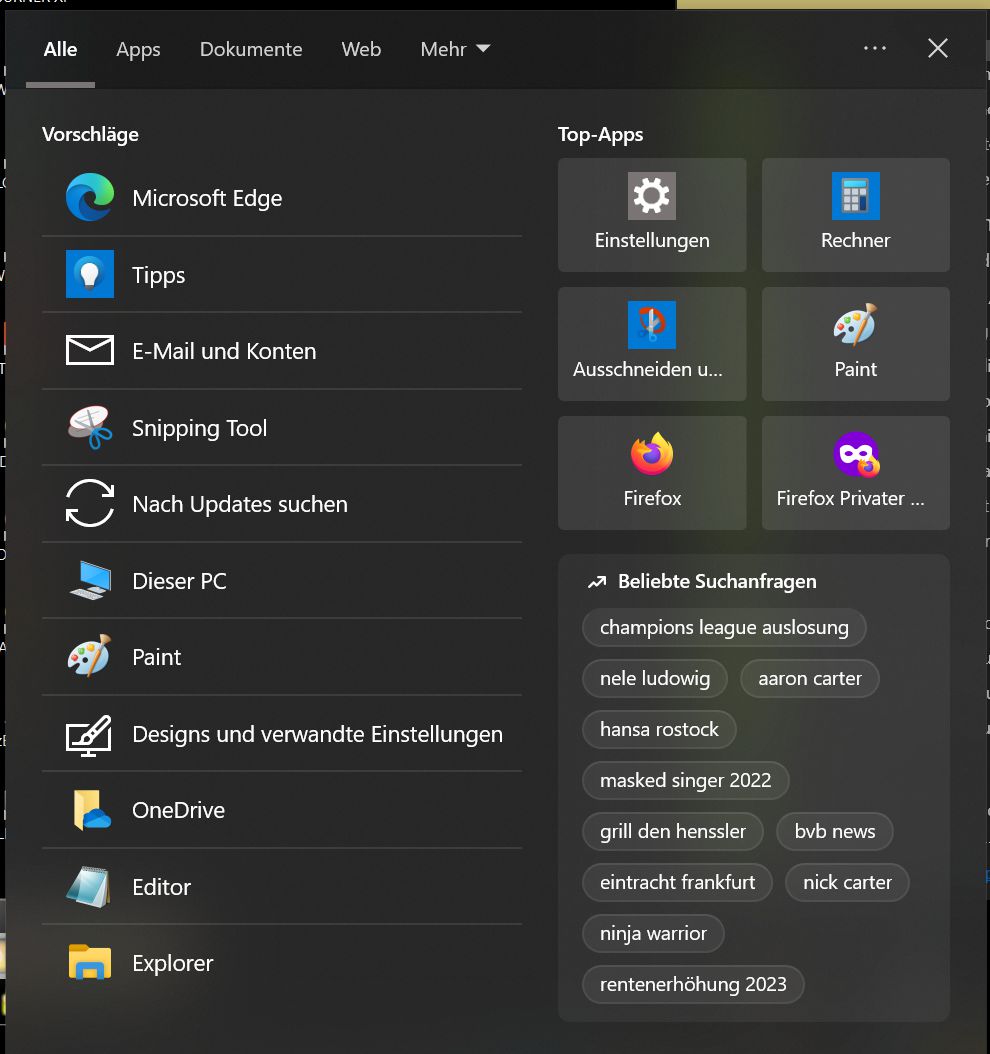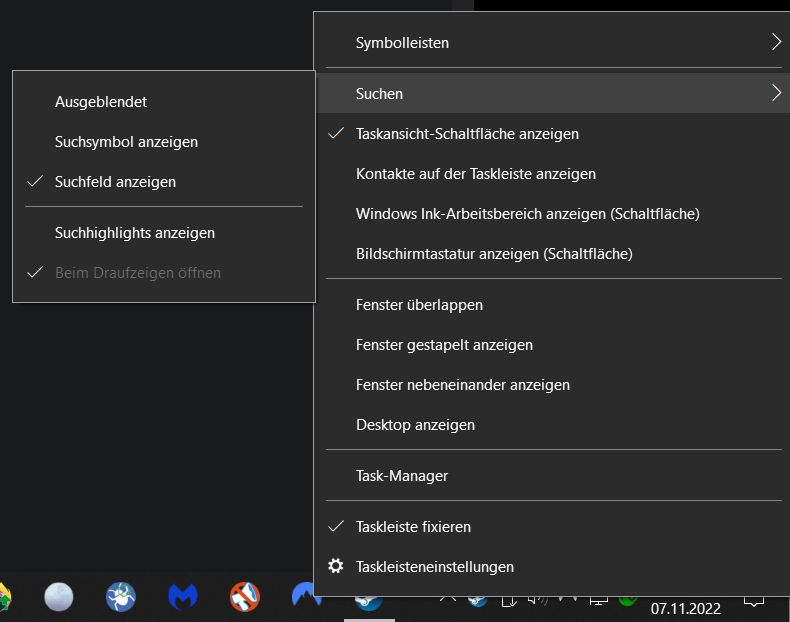Normalerweise schon. Vielleicht hat einer Deiner Registry-Eingriffe diesen Weg verbaut?
Die Eingriffe liegen Monate zurück und bisher hat das alles einwandfrei funktioniert. Nur seit ein paar Tagen ist das so.
Und in dieser Zeit habe ich eigentlich nicht mehr gemacht. Das Einzige was war:
Ich war vor ein paar Tagen im Admin-Konto unterwegs. Und da wurde mir ein Update auf meinen HPLaserJet P1102w angeboten. Aus leidvoller Erfahrung habe ich das abgelehnt (der neue Treiber führte in der Vergangenheit auf meinem alten Rechner nämlich dazu, dass er Fremdkartuschen ablehnte).
Also habe ich das Update abgelehnt, indem ich einfach auf das Kreuz oben links klickte. Und was passierte? Die Installation startete und ich brach sie sofort ab.
Einen Tag später habe ich deswegen die Problemsuche aufgerufen und ich erhielt die Nachricht, dass ich die Installation des neuen Treibers erneut anstoßen solle, weil ansonsten der Drucker nicht ordnungsgemäß funktionieren würde.
Da der Drucker aber wunderbar funktioniert, habe ich das einfach ignoriert. Das war das einzige Ereignis, das in der fraglichen Zeit passiert ist.Das sollte sich aber meiner Meinung nach nicht auf die Suche auswirken....
Die Registry habe dich seit einem guten halben Jahr nicht mehr angefaßt. Und die Bingsuche habe ich damals nach der Anleitung von Deskmodder lahmgelegt.